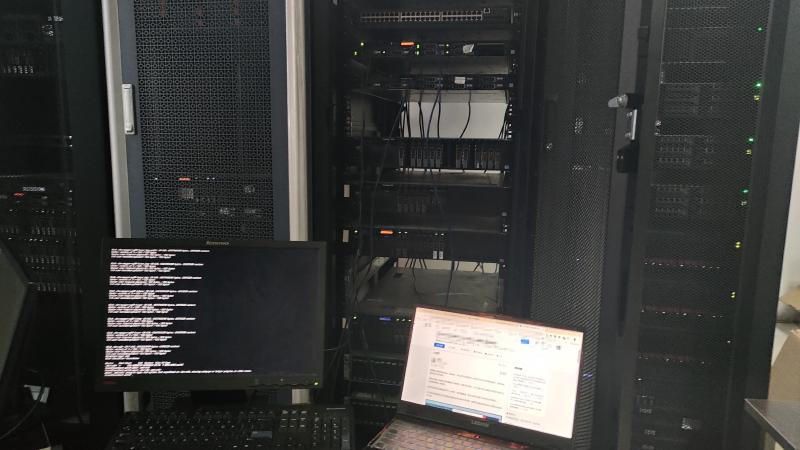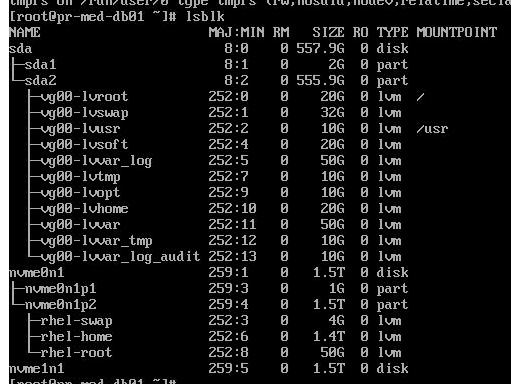仅作为个人成长的记录。内容为三次装机实践的过程和一些总结。
零
实习不到一周,第一个任务来了,让我们去机房装个系统练手。初到机房,一切都很新鲜:嗡嗡的风扇声、错综复杂的排线、柜子上摆着一列列的大方块。Leader指了指一个柜子,五个服务器静静躺在上面,“硬件可能有问题,你们自己检查,哪里坏了可以换,把服务器装好,下周我来检查。“于是几个一脸懵的小可爱开始苦哈哈的蹲机房捣鼓。
硬件报错风波
服务器是DELL的,刚好五个电源,我们一人插一个,还在找开机按钮呢,就看到上面的小显示屏滚动起了字符:
hwc2002 system board Riser cable or interconnect failure . Check connection.
(Hwc2002系统板riser线缆或互连故障。检查连接。)
unavailable in standby.
(待机不可用。)
PSU003 Power input for PSU 1 is lost .Check PSU cables.
(PSU003电源模块1输入丢失检查电源线缆。)
当时心中就是一咯噔,上网搜了下23是因为只插了一个电源的原因,一般服务器都有两个电源,1我不知道,于是下电开盖查看,。由于不知道什么是hwc2002,我最后只能观摩观摩服务器里头啥构造,并且。。。。。。卸了一个内存条,然后(特别)费力地把它再按回去,并拍了一张照片留念:
(太巧了刚好是个错误示范)上面插的黑色塑料片是占位置用的,绿色是内存,现在来看我重插的内存很明显连在了一块,是有问题的。Dell服务器内存安装按照颜色的顺序进行插: 白色、黑色、绿色。最后经过了开机自检的重大报错之后,我联想到了我对内存所做的不可告人的操作,并再次(特别)费力的把它重新插会白色凹槽。
安装系统
经过了彻彻底底的人为制造错误之后,我决定跳过这些直接进到安装操作系统。但是事情真的有这么简单吗?最开始我的思路是这样的:需要一个USB做启动盘,狂按F几键进入从USB启动,安装,搞定!但是系统在启动原先系统失败后进入了boot菜单,我迷路了。。。。。
于是,它显示的每个按钮我都按了按,在BIOS丛林探索了一小时(一半时间都是在等自检),我终于走到了终点,那个让我欣喜若狂的界面——系统安装。我快速的配置好了支持语言、时区、安装模式,等到分配磁盘的时候、、、显示没有空间!!!我蒙了,于是开始反思换个硬盘的必要。这时善良的同事提醒了我:需要做RAID。
磁盘阵列(Redundant Arrays of Independent Disks,RAID),由很多块独立的磁盘,组合成一个容量巨大的磁盘组,通过把数据放在多个硬盘上,既能条带化地提升性能,又可以作为冗余。不同服务器进入配置菜单的方式不一样,这里需要在自检后通过Ctrl+R的方式进入RAID配置。我删除了原来的逻辑分组,新建了一个逻辑组,在这个过程中它会进行快速初始化,再进入操作系统安装界面之后,就有磁盘空间了。
网络
完成了安装之后,就进入了操作系统(这里有个伏笔,我没有思考它是怎么进到操作系统的)。以为万事大吉?No no no,还有后续很多软件的安装还有一些优化的配置,难道我们要一直在这里蹲着手敲?这时候就需要连上自己的电脑。这里也有很多小问题,包括:插上网线了不知道下一步干啥、找不到自己电脑在哪里改以太网IP、服务器不知道插的是哪个网卡、配完忘重启网络以为又坏了。。。总之,最后成功ping到了自己电脑,可以ssh登录,值得小小庆祝一下。
yum
已经跨过两座大山:装系统和配网络,接下来要安装环境了。首先要建立一个本地的yum源,但是我改怎么把镜像文件传过去呢?我先想到用usb直接挂载,复制过去。但是出现了windows和linux文件系统不兼容的问题,也就是封面搜索的那个问题。最后通过xftp网络了过去,速度还蛮快的。
按照集成手册配置本地yum源,中途遇到了版本不同报错的问题,手动修改即可,最终yum list的成功显示一串串的软件包,当时成就感拉满。
疯狂安装软件:yum install -y xxx
检测哪些没按上的:rpm -q xxx | grep not
之后就是配置/etc/profile,配置/etc/sysctl.conf,一步一步完成操作,因为不是生产环境所以有些步骤跳过了。
检查
Leader发来了一个检测脚本,给777权限跑一下,最后结果如下:
可以看到上面大部分是服务和软件的问题,但是下面的检测结果就有点那啥了,单纯是看有没有这个文件,如果确实是实际环境,可以起到一个提醒的作用。但是但是练习环境下根本配不到这些啊喂~
不管怎么说,总算费劲的给搞完了吼吼,我物理装机的第一部作品!
壹
有个小任务,要装几台系统作为网络设备的测试平台,交给我们去安装系统,这次是浪潮的服务器。
初见管理口
服务器通常会有两种不同类型的网络接口,即管理口(Management Port)和网口(Ethernet Port),它们的作用和用途不同。
管理口通常是用于服务器管理的网络接口,也被称为外带网卡或带外接口(Out-of-band Interface)。管理口与服务器主板上的 BMC(Baseboard Management Controller)或者其他管理卡相连,可以通过远程管理协议(例如IPMI、iDRAC、iLO等)进行远程管理和监控服务器。网口就是咱们平时正常用的网络接口。
学长指导,可以通过内网直接访问到这几台服务器的带外口,我直接ssh连了上去。。。发现是一个看不懂的命令行,smartctl,没有办法像bash一样操作。试了几下,用浏览器访问这个ip,发现了新大陆——BMC页面,可以图形化的管理服务器硬件的状态,以及一个重要的功能:远程控制台。进到了远程控制台,相当于一个小显示屏,远程实时显示服务器的屏幕。
安装系统
好奇宝宝们尝试用远程上传镜像媒体的方式安一下系统,结果这个速度一言难尽,20分种跑了几kb,遂放弃。(我们后来才知道,这个在进入系统安装界面的时候才会开始正常的上传)。
所以最后还是选择了进到机房物理USB的方式安装。
配置RAID
安装过程中理所当然的遇到了硬盘没空间的问题,需要初始化一下硬盘。这里就出现问题了。我在安好了操作系统之后,发现无论如何都无法进入系统,在一个地方反复徘徊检测。询问学长,可能是硬盘启动顺序设置不对的原因。于是我们进到BIOS启动顺序菜单进行查看。
十分不幸,BIOS启动顺序菜单只能把所有硬盘当成一个整体进行启动,那么不同硬盘之间呢?和同事对比了之后,进入了raid管理界面,简单分析一下:
原本服务器里有两个480GRAID1的系统盘,组成了一个逻辑盘组,排在启动顺序第一位;12个1.2T的数据盘,组成了令一个逻辑盘组,排在启动顺序第二位。因为我初始化系统盘的时候,不是直接原地初始化,而是删除了逻辑盘组再新建。删除了之后第二个逻辑盘组顺位到第一启动位,所以新建的逻辑盘组只能排在第二。在调整好硬盘的启动顺序之后,可以正常进入系统。
配置网卡
需求是将两个万兆网卡做双网卡绑定,哪个是万兆网卡可以在装系统时的network里查看。
但是注意!!!不要在图形化界面里配置网络,老老实实进到系统vi /etc/sysconfig/network-scripts/里配置,不然可能出现不可预料的后果(同事的血泪教训)。以及后面的restart不要把network和NetworkManager混用。
完成了双网卡绑定的配置之后,这里暂时告一段落。
佰
新任务,工作实战课题,去ZTE的滨江园区进行预装。滨江园区,比较大,规矩也比较多,是不一样的环境。两批服务器,分别是利比亚和利比里亚的,需要从裸机到安装操作系统。共计45+38台
首先说下为什么要去园区吧,因为园区有着一个完整的供应链。ZTE的对外业务包括语音核心网,我们的计费处理是其中的一环。 预安装需要为境外项目服务,第一是可以节省项目的时间。一些服务器和环境被预先配置好,这样到现场可以立即开始使用。第二是可以检查硬件的可使用性,相当于提前对设备能否正常运行做的一次测验。这样现场再出现问题,可以定位到问题在哪里出现,比如运输途中损坏,更有利于后续的鉴定。
此外预安装还可以减少一部分项目现场的成本。不过总的来说还是为了境外项目可以更快更好的完成。
机架长这样(照片是ZTE的人拍的)
触摸服务器
拆开防尘盖查看服务器,进行辨识。
服务器前面板:品牌标识、状态指示灯、存储硬盘(很大一排)
内部:主板、CPU两个(可numa),内存条(需要按正确顺序颜色安装)、风扇、防尘盖
后面板:千兆网卡(4口),万兆网卡(2口),480G系统硬盘,电源
前期准备
我认为前期是做准备工作,指的是不在现场就可以完成的任务,保证现场工作可以高效率无阻碍的执行。主要进行项目分析、资源准备、设备清点单和安装规划等工作。
1. 所内准备
- 提交外出申请,确保自己出勤。
- 与同事进行工作交接,确保没有其他紧急任务或依赖项未解决。
2. 所外准备
- 提前联系机房管理员,确保能够顺利进入机房。
- 提前联系设备交接人,了解设备存放位置、运达情况、机房环境等信息。
3. 文件准备
- 深入掌握项目的背景、目标、设备配置要求。
- 准备详细的
设备清点单,包括设备型号、数量、配件等。 - 准备
项目规划表,规划不同服务器不同的功能,规划好IP。 - 根据项目需求制定项目
SIMS部署表 - 根据项目需求制定
时间规划表,确保工作进度,及时反馈。 - 准备必要的安装工具、测试工具(自己电脑上的镜像、ssh软件、cPing等等)。
当然,这些只是我最后的总结,实际上都不是我做的hhhhhh,我负责打杂+体力劳动+学习记录~
中期执行
中期就是接触到服务器了,从清点设备收集信息到安装系统和软件,中期应该是耗时最长的。
1. 设备清点与分类
- 依照:设备清点单、设备型号
交换机和防火墙:清点主设备,电源,风扇,光模块,尤其注意光模块单模多模和速率
服务器:清点主机型号,CPU,网卡,内存,硬盘。包括硬盘类型,大小,型号,数量。网卡主要看接口。内存和CPU可在加电后进行查看。
主要通过主机型号、网卡接口、硬盘类型,大小,型号,数量,区分主机应用。其中,需要物理将PR主机和DR主机进行布局上的调整,并将区分好的主机前后贴上作用标签。
服务器清点时发现两台服务器型号统计反了,但是一台已经装好了系统并配好了IP,需要修改IP和主机名。我直接vi修改了相应网卡的配置文件并配合systemctl restart NetworkManager重启网络服务,检查过程中发现之前和现在的ip同时存在。reboot一下就好了,我才发现network与NetworkManager是差别的。
2. 配置管理口
- 收集每台主机的SN号和之后要用到的数据口的MAC地址,记录到预安装的规划表中。
- 使用原始密码和原始IP登录每台主机,修改主机名、管理口IP等配置。
3. BIOS配置
- 多线程模式
- Max–Performance模式
- 系统盘RAID1配置
- 启动顺序配置,先硬盘再PXE
- 保存并退出
因为服务器对外管理口默认网段和我们计划的网段不一致,修改后需要重新配置电脑IP,这里有个小妙招:在网络共享中心配置IP时,点“高级”,添加新网段的IP,这样可以同时访问多个网段(原理和昨天的配置路由不同),比较方便。化身多线程大师!
4.SIMS部署
- 选取并安装种子机
- 部署SIMS
- 计划好每批部署多少台,填写SIMS部署表,上传
- 确认客户端服务器网线连接无误、数据无误后,启动SIMS批量部署
SIMS一键部署工具为IAAS平台自动化部署工具,用户通过向SIMS一键部署工具中导入平台规划数据,SIMS一键部署工具将全自动的部署操作系统及平台软件。在平台设施构建阶段,为用户节省大量时间并提供标准化的软件输出。
至于怎么部署SIMS,这确实是我没有接触过的事情,涉及到docker相关,但是我在重装种子机的时候,看到了作为SIMS部署系统里相关的压缩包,推测是相关压缩包+命令的手册进行种子机的部署。与其知道怎么部署SIMS,不如了解一下SIMS的原理。
原理:部署信息表+对外管理口+PXE
部署信息表就是列出了相关配置,什么系统装什么,mac是什么,对外口的账号密码是什么,然后通过命令模式,在外操控对外口、进PXE,在内安装操作系统和配置,都是预先的命令。
PXE
PXE(Pre-boot Execution Environment),可以使计算机通过网络启动,也是厂商默认和推荐的方式。分为 client和server两端,服务端就是种子机,客户端就是等待安装的机器。
- 开机后,客户端计算机的网卡BIOS将广播DHCP请求,以获取一个IP地址。
- DHCP服务器响应客户端的DHCP请求,并提供了IP地址、子网掩码、默认网关、TFTP(Trivial File Transfer Protocol)服务器地址和启动文件名等信息。
- 客户端使用TFTP协议从TFTP服务器加载启动文件。负责为客户端计算机准备启动环境,包括连接到远程安装服务器等。
- 启动加载程序执行后,客户端将从安装服务器下载并加载完整的操作系统安装映像文件。
- 安装程序执行,引导用户完成操作系统的安装过程。
种子机充当DHCP服务器,引导客户端的PXE流程:
至于这个装系统,要是流畅的话会爽到什么程度,我只能说如下:
一个个都是命令形式,完全没有图形化界面,分磁盘的规划都是复制粘贴上去的。but,代价是什么??
代价是。。。调试。主要是不断的操作,不断的出错,不断的排查并继续操作。最开始设置的只有硬盘boot,但是一直卡在no boot device,推测一直卡在硬盘这里,没有激活PXE(理论上是可以自动激活一次的)。只能手动去调这个了,也就是说利比亚的机器需要再统一改一次BIOS才能SIMS集体安装。调试好了之后,可以用SIMS自动部署。
还出现了已经进入PEX模式,准备进行操作系统安装,但是卡住不动,需要手动选择版本与内核,同时接下来需要手动在文字界面安装操作系统的情况,
解决思路:
1、对比sims安装表里是否有ip、mac、主机名等等的错误,经过对比后没有发现错误
2、通过docker exec -ti $(docker ps | grep pxe | awk '{print $1}') bash命令进入种子机里pxe的docker,跑到/var/lib/tftpboot/pxelinux.cfg中查看是否有对应mac地址的文件,发现确实有(图左),但是无法查看。而通过cat 58-53-c0-94-17-46\命令反而可以查看,于是发现文件名后面是一个空格,真相大白。
3、将这批机器换到下一批重新安装,修改表中的所有mac地址,删去后面的空格,同时仔细检查。
原理:
在空格前加上反斜杠(\),告诉shell这个空格是文件名的一部分,而不是命令参数的分隔符。
当我直接从服务器对外管理界面复制mac的时候,邪恶的电脑会给我或前或后的加上空格符号,在前面的还可以看出来,删去了。在后面的看不出来,导致结果非常的哇塞。
5.重装种子机
这个种子机手动重装居然耽误了我一天的时间。。。当时我可是信心满满,实际上坑不少。先从什么是NVME说起吧。
NVME是一种硬盘协议,专为SSD设计,利用高速接口进行CPU和SSD间的数据通信。除了快就是贵,用作加速盘,数据库服务器上都安排了两块。不巧的是,种子机选取的就是数据库的服务器,这个大伏笔。
操作系统安好了之后,登不上去,一度让我怀疑是安装的时候连续两次输了相同的错误密码。最后发现一直登录的是原SIMS的系统,原来的硬盘没有格式化,而且放在了第一启动位置,出现了启动顺序冲突。这个问题之前遇到过了,所以很快就定位并修改了启动顺序。
不同的服务器调整的方法不一样,之前浪潮的服务器只能支持所有硬盘作为一个整体来启动,我们只能提前规划好创建逻辑磁盘的顺序来达到目的,而这里中兴的R5300G4可以细分到哪个硬盘,我认为这个更加合理。
然后就来了个大的。
调整了boot的硬盘启动顺序后,出现报错
bash: cannot create temp file for here-document: Read-only file system
还真没遇到过,排错吧~先使用mount命令查看结果,根目录显示ro(readonly),显然有问题。使用lsblk命令查看硬盘挂载情况,可以很明显的看到vg00大部分都没有挂载。
怀疑开机自动挂载没有打开,cat /etc/fstab查看情况,但是这里确实有记录自动挂载,那就是其他原因导致挂载不上去。
然后看到nvme0n1里面还有SIMS部署用到的临时操作系统,使用如下命令删去并格式化。
fdisk /dev/nvme0n1
d
mkfs.xfs /dev/nvme0n1
再次返回BMC页面,对系统RAID1进行快速格式化,重装系统,最后成功解决。接着就是yum源,配置,之前的那一套,拿下种子机的预装。
原因有两点:第一,原SIMS的系统没有清除干净;第二,之前我对系统RAID1进行了慢速格式化,而当时我不知道这个格式化到底是什么速度,没等格式化完事等不及了安装系统。
慢速初始化和快速初始化
快速格式化使系统认为磁盘上没有文件了。它并不真正格式化全部硬盘,而是快速地将文件系统标记为“无文件”状态。因此,快速格式化后,数据有可能通过特定的工具恢复。
慢速格式化或完全格式化会扫描硬盘上的所有磁道,清除硬盘上的所有内容。这个过程还包括检查磁盘上的坏道,并对其进行标记。完全格式化后的数据无法恢复,因为它真正地擦除了磁盘上的所有数据。
最最最后,利比里亚的服务器延迟一周发货,我们预先帮助之后的业务部门插下光纤。。。
交换机与光纤安装
光模块(optical module)是现在通信中最重要的器件之一,实现光电转换,现在的光模块也集成了一些数字信号处理的功能。
光纤有两个插孔,先接好一台机器,当要与另一台机器接的时候,查看此时光纤的两个插孔中哪一个一个冒光,你需要把光纤冒光的头插到机器不激光的口,把光纤不冒光的头插到机器冒光的口,完成上行和下行线路的建立。
总结
关于预装,其实是分体力活和脑力活的。
体力活包括但不限于:搬服务器,收集信息,插拔网线与光纤,服务器上电下电,甚至包括改BIOS。这部分涉及到反复操作,并且需要耐心(尤其是等服务器开机)。
脑力活,可以是SIMS的调试,设备的调试,整体的预转的规划。尤其是在椅子上坐着看SIMS部署的时候,一片一片命令在日志翻过,可以明显感受到自动化脚本降维式的打击。
多去干脑力活,对个人成长是有帮助的。每一次成长,都来源于直面和解决问题,而不是否定和逃避。半个月的时间,我从一个对物理服务器一无所知的小白,到最后自己可以独立安装操作系统和相关环境,成就感是有的。刚开始时,对物理服务器感到陌生和畏惧,但随着学习的深入和实践的积累,逐渐建立了信心。这是一个不断尝试和犯错的过程,不断从错误中吸取教训,慢慢经验就积累起来。
顺带一提,一U是4.445cm。
EOL